
WordPressでブログをやっている方はたくさんいますね。
でも定期的にバックアップを取っている人って結構少ないんですよね。
WordPressのバージョンアップなどをした時にブログが以前と同じように動かなくなってしまったり、プラグインを導入したり削除したりしていて運が悪ければ壊れてしまう場合があります。
そんな時にもデータのバックアップを取っていれば安心ですね。
ここではエックスサーバーのバックアップ機能を使った簡単操作のバックアップを紹介していきますね。
データのバックアップを行う
まずはエックスサーバーのインフォパネルにログインしてください。
赤枠部分のログインをクリックしてサーバーパネルに入ってください。
サーバーパネルに入ったらまずはバックアップを取りたいWordPressを運用しているドメインをしてあげます。
赤枠部分のプルダウンメニューで任意のドメインを指定して、その下の「設定対象ドメインの変更」をクリックしてください。
これでどのドメインの操作をするのか設定ができました。
データのバックアップだけですとこの操作は特に必要ないのですが、その後に行うMySQLの設定の際に必要になりますし、誤操作がないようにここでドメインを指定する癖を付けておきましょう。
そうしましたら次は赤枠部分の「バックアップ」をクリックしてください。
こんな画面になりますので、バックアップを取りたいドメインの横の「ダウンロード」をクリックしてください。
全てのデータのバックアップを取りたい場合はホームディレクトリの横のダウンロードをクリックすればOKです。
こういうデータが作れればバックアップは完了です。
どうですか?
簡単でしょ?
このデータをしっかりと保存しておけば何かあった時でも安心ですね。
データベースのバックアップを行う
データのバックアップが完了したので、次にデータベースのバックアップを行います。
サーバーパネルの「MySQL5設定」をクリックしてください。
MySQLの一覧が確認出来ますので、ユーザー名とパスワードを控えてください。
そうしたらサーバーパネルに戻って、
phpmyadmin(MySQL5)
をクリックします。
先ほど控えたMySQLユーザー名とパスワードを入力してログインします。
こんな画面になりますね。
左側のツリーからデータベース名をクリックしてください。
エクスポートをクリックします。
全選択をクリックして、下の文字列を全て反転させます。
次に下のラジオボックスのところの「SQL」にチェックが入っているか確認します。
入っていなければチェックを入れるようにしましょう。
そして
DROP TABLE / VIEW / PROCEDURE / FUNCTIONを追加
の横のチェックを入れます。
この3つが確認出来たら「ファイルに保存する」にチェックを入れて「実行する」をクリックします。
これでデータとデータベースのバックアップが完了しました。
エックスサーバーはこういったユーザーに便利な機能もきちんと備えているので非常にありがたいですね。

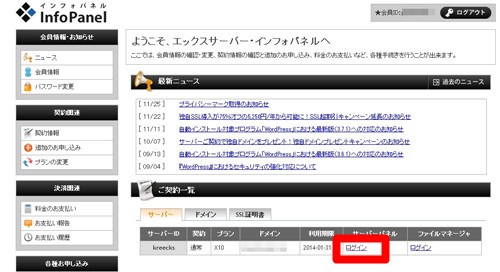


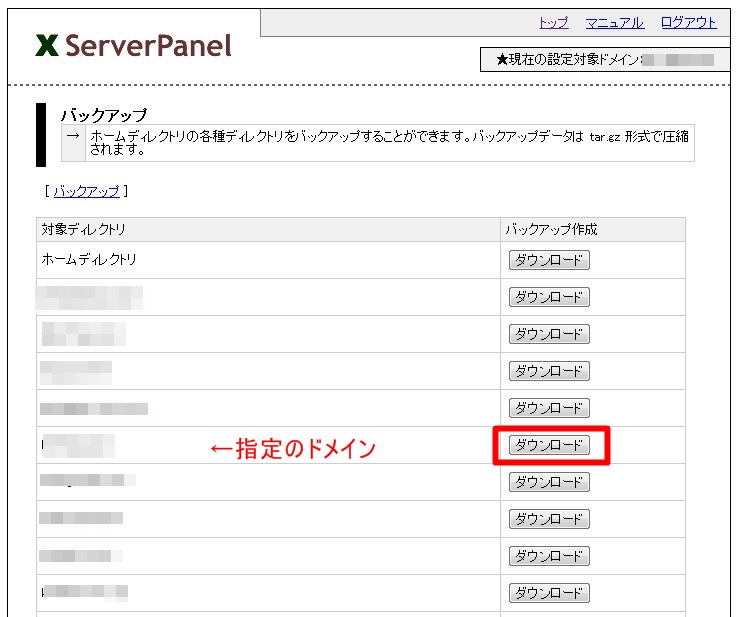
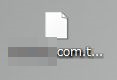
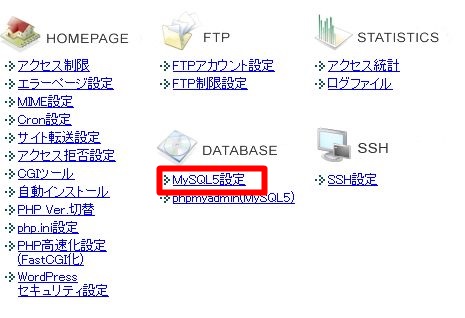
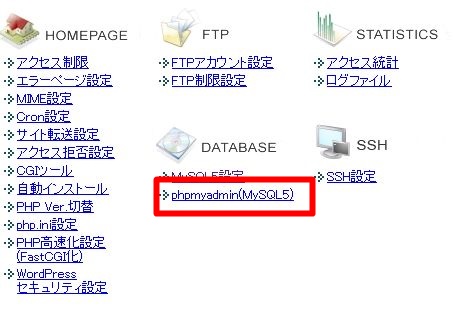
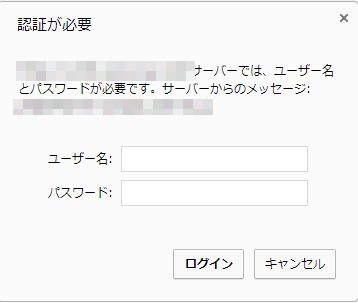
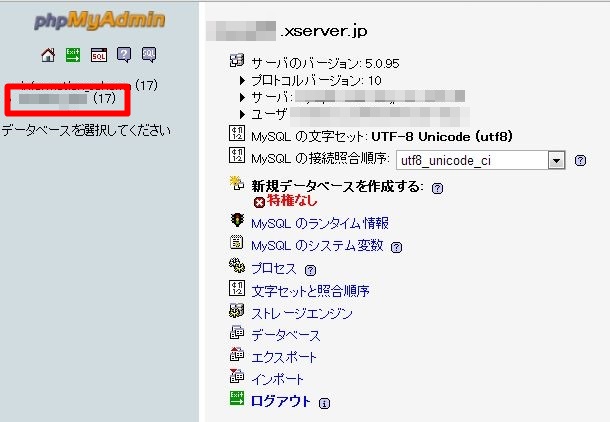
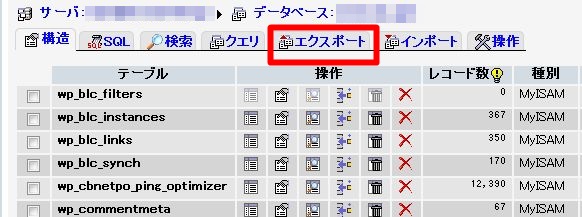
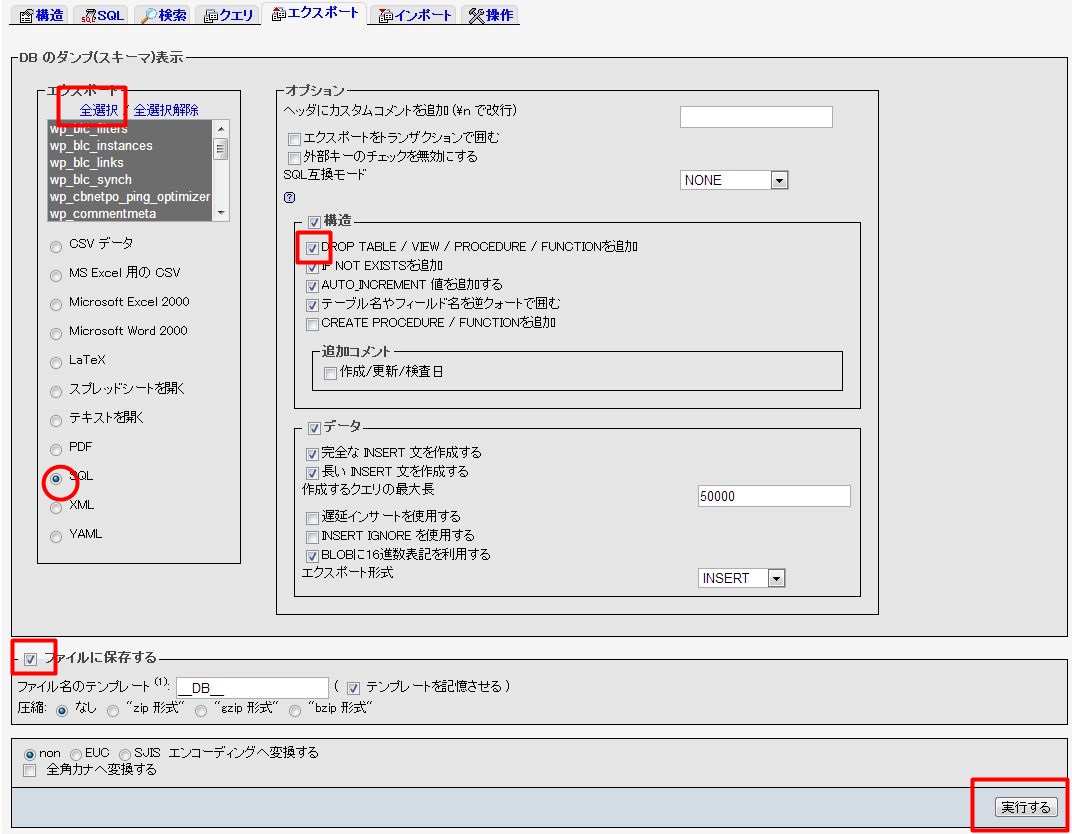







この記事へのコメントはありません。